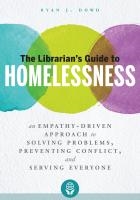XML ပုံစံသည်အချို့သောပရိုဂရမ်များ၊ ဆိုဒ်များနှင့်အချို့သောအမှတ်အသားဘာသာစကားအတွက်အထောက်အပံ့အတွက်အသုံးဝင်သောအချက်အလက်များကိုသိုလှောင်ရန်ဒီဇိုင်းပြုလုပ်ထားသည်။ ဤပုံစံဖြင့်ဖိုင်တစ်ခုကိုဖန်တီးခြင်းနှင့်ဖွင့်ရန်မခက်ခဲပါ။ ကွန်ပျူတာပေါ်တွင်အထူးဆော့ဖ်ဝဲမရှိပါ။
XML အကြောင်းအနည်းငယ်
XML ကိုယ်နှိုက်သည် markup language တစ်ခုဖြစ်ပြီး web စာမျက်နှာများပေါ်တွင်အသုံးပြုသော HTML နှင့်အတော်လေးဆင်တူသည်။ သို့သော် အကယ်၍ ၎င်းကိုသတင်းအချက်အလက်နှင့်၎င်း၏မှန်ကန်သောအမှတ်အသားကိုထုတ်လွှင့်ရန်အတွက်သာအသုံးပြုပါက XML သည်၎င်းအားတိကျသောနည်းဖြင့်ဖွဲ့စည်းရန်ခွင့်ပြုသည်။ ၎င်းသည်ဤဘာသာစကားကို DBMS မလိုအပ်သောအလားတူဒေတာဘေ့စတစ်ခုနှင့်ဆင်တူစေသည်။
သင်သည် XML ဖိုင်များကိုအထူးပရိုဂရမ်များ၏အကူအညီဖြင့်သော်လည်းကောင်း၊ Windows တွင်ထည့်သွင်းထားသော text editor တစ်ခုဖြင့်လည်းကောင်းဖန်တီးနိုင်သည်။ ရေးသားသောကုဒ်နှင့်၎င်း၏လုပ်ဆောင်နိုင်မှုအဆင့်အဆင်ပြေမှုသည်အသုံးပြုသော software အမျိုးအစားပေါ်မူတည်သည်။
နည်းလမ်း ၁။ Visual Studio
အဲဒီအစား၊ မိုက်ခရိုဆော့၏ကုဒ်တည်းဖြတ်သူသည်အခြား developer များထံမှမည်သည့် counterpart ကိုသုံးနိုင်သည်။ တကယ်တော့၊ Visual Studio သည်ပုံမှန်ထက်ပိုမိုအဆင့်မြင့်သောဗားရှင်းတစ်ခုဖြစ်သည် မှတ်စုစာအုပ်။ ယခု code တွင်အထူးမီးမောင်းထိုးခြင်း၊ အမှားများကိုအလိုအလျောက်တည့်မတ်ပေးပြီးအမှားများကိုအလိုအလျောက်တည့်မတ်ပေးပြီး၊ ကြီးမားသော XML ဖိုင်များဖန်တီးခြင်းကိုရိုးရှင်းစေသောပရိုဂရမ်သို့အထူးတင်းပလိတ်များထည့်ပြီးဖြစ်သည်။
စတင်ရန်ဖိုင်တစ်ခုကိုသင်ဖန်တီးရန်လိုအပ်သည်။ item ကိုကလစ်နှိပ်ပါ ဖိုင် အပေါ်ဆုံးဘောင်ကွက်နှင့် drop-down menu မှရွေးချယ်ပါ "ဖန်တီးပါ ... "။ item ကိုညွှန်ပြဘယ်မှာစာရင်းတစ်ခုဖွင့်လှစ်ပါလိမ့်မယ်။ ဖိုင်.


အသစ်ဖွင့်လှစ်လိုက်သောဖိုင်သည်ကုဒ်နံပါတ်နှင့်ဗားရှင်းပထမအဆင့်ရှိလိမ့်မည်။ ပထမဆုံးဗားရှင်းနှင့်ကုဒ်နံပါတ်ကိုပုံမှန်အားဖြင့်မှတ်ပုံတင်ထားသည် Utf-8သင်မည်သည့်အချိန်တွင်မပြောင်းနိုင်သည်။ ပြီးပြည့်စုံသော XML ဖိုင်တစ်ခုကိုဖန်တီးရန်အတွက်၊ ယခင်ညွှန်ကြားချက်ပါအရာအားလုံးကိုသင်ရေးချပါ။
ပြီးဆုံးပါကထိပ်ဘောင်ကွက်တွင်ထပ်မံရွေးချယ်ပါ ဖိုင်, drop-down menu ကို item ထဲကနေ အားလုံးသိမ်းဆည်းပါ.
နည်းလမ်း ၂ - Microsoft Excel
ဥပမာအားဖြင့်၊ Microsoft Excel ၏ခေတ်ပေါ်မူကွဲများကို သုံး၍ ကုဒ်မရေးဘဲ XML ဖိုင်ကိုသင်ဖန်တီးနိုင်သည်၊ ၎င်းသည်ဤ extension နှင့်အတူစားပွဲများကိုသိမ်းဆည်းနိုင်သည်။ သို့သော်၊ သင်နားလည်ရန်လိုအပ်သည်မှာ၊ ဤအရာတွင်ပုံမှန်စားပွဲတစ်ခုထက် ပို၍ အလုပ်လုပ်သောအရာတစ်ခုခုကိုဖန်တီးပေးခြင်းသည်မအောင်မြင်ပါ။
ဤနည်းလမ်းသည်ကုဒ်နှင့်မအလုပ်လုပ်လိုသူများသို့မဟုတ်အလုပ်မလုပ်သူများအတွက် ပို၍ သင့်တော်သည်။ သို့သော်ဤကိစ္စတွင်အသုံးပြုသူသည် XML ဖိုင်ဖြင့်ကူးရေးသောအခါအချို့သောပြproblemsနာများကြုံတွေ့ရနိုင်သည်။ ကံမကောင်းစွာပဲ၊ ပုံမှန်စားပွဲတစ်ခုကို XML သို့ပြောင်းလဲခြင်းသည်နောက်ဆုံးပေါ် MS Excel ဗားရှင်းများ၌သာဖြစ်နိုင်သည်။ ထိုသို့ပြုလုပ်ရန်အောက်ပါအဆင့်ဆင့်ညွှန်ကြားချက်များကိုအသုံးပြုပါ။
- အကြောင်းအရာအချို့နှင့်အတူစားပွဲဖြည့်ပါ။
- ခလုတ်ကိုနှိပ်ပါ ဖိုင်ထိပ်မီနူးထဲမှာ။
- သင်နှိပ်ရန်လိုအပ်သည့်နေရာတွင်အထူး ၀ င်းဒိုးတစ်ခုပေါ်လာမည် "အဖြစ်သိမ်းဆည်းပါ"။ ဒီပစ္စည်းကိုဘယ်ဘက်မီနူးမှာတွေ့နိုင်တယ်။
- သင်ဖိုင်သိမ်းဆည်းလိုသည့်ဖိုင်တွဲကိုသတ်မှတ်ပါ။ ဖိုင်တွဲကိုဖန်သားပြင်၏အလယ်ပိုင်းတွင်ညွှန်ပြသည်။
- ယခုဖိုင်၏အမည်ကိုသတ်မှတ်ရန်လိုအပ်သည် ဖိုင်အမျိုးအစား dropdown menu မှရွေးချယ်ပါ
XML ဒေတာ. - ခလုတ်ကိုနှိပ်ပါ "သိမ်းပါ".




နည်းလမ်း ၃။ မှတ်စုစာအုပ်
XML နှင့်ပုံမှန်အလုပ်လုပ်ရန်အတွက်ဖြစ်သည် မှတ်စုစာအုပ်သို့သော်၊ ဘာသာစကား၏ syntax နှင့်ရင်းနှီးကျွမ်း ၀ င်မှုမရှိသောအသုံးပြုသူအတွက်ခက်ခဲသည်။ အဘယ်ကြောင့်ဆိုသော်အမျိုးမျိုးသော command နှင့် tags များကို၎င်းတွင်ရေးသားရမည်။ တည်းဖြတ်သည့်ကုဒ်အထူးပြုပရိုဂရမ်များ၊ ဥပမာအားဖြင့်မိုက်ကရိုဆော့ဖ် Visual စတူဒီယိုတွင်ပိုမိုလွယ်ကူပြီးပိုမိုအကျိုးဖြစ်ထွန်းစေလိမ့်မည်။ ၎င်းတို့တွင်အထူး tag highlighting နှင့် tooltips များရှိသည်၊ ၄ င်းသည်ဤဘာသာစကား၏ syntax အတွက်လူသစ်၏လုပ်ဆောင်မှုကိုများစွာရိုးရှင်းစေသည်။
ဤနည်းလမ်းအတွက်မည်သည့်အရာကိုဒေါင်းလုပ်လုပ်ရန်မလိုအပ်ပါ မှတ်စုစာအုပ်။ ဤညွှန်ကြားချက်အရရိုးရိုးရှင်းရှင်း XML စားပွဲတစ်ခုပြုလုပ်ရန်ကြိုးစားကြည့်ကြပါစို့။
- တိုးချဲ့ထားသောစာရွက်စာတမ်းများကိုဖန်တီးပါ Txt။ ဘယ်နေရာကိုမဆိုနေရာချနိုင်တယ်။ ဖွင့်ပါ
- ပထမဆုံးအသင်းများကိုစတင်ရေးသားပါ။ ပထမတစ်ခုအနေနှင့်ဖိုင်တစ်ခုလုံးအတွက် encoding ကိုသတ်မှတ်ပြီး XML version ကိုသတ်မှတ်ရန်လိုအပ်သည်။ ၎င်းကိုအောက်ပါ command ဖြင့်ပြုလုပ်သည်။
ပထမတန်ဖိုးသည်ဗားရှင်းဖြစ်သည်။ ၎င်းကိုပြောင်းလဲရန်မလိုအပ်ပါ၊ ဒုတိယတန်ဖိုးမှာ encoding ဖြစ်သည်။ encoding အကြံပြုထားသည် Utf-8ပရိုဂရမ်များနှင့်ကိုင်တွယ်သူအများစုဟာအဲဒါကိုမှန်မှန်ကန်ကန်အလုပ်လုပ်နိုင်ကြတဲ့အတွက် သို့သော်သင်လိုချင်သောအမည်ကိုရေးရုံဖြင့်အခြားမည်သည့်နေရာတွင်မဆိုပြောင်းလဲနိုင်သည်။
- tag ကိုရေးသားခြင်းဖြင့်သင့်ဖိုင်ထဲတွင်ပထမဆုံးလမ်းညွှန်ကိုဖန်တီးပါ
ထိုသို့လမ်းပိတ်. - ဤ tag ၏အတွင်းပိုင်းတွင်၊ သင်ယခုအကြောင်းအရာအချို့ကိုရေးနိုင်သည်။ tag တစ်ခုဖန်တီးပါ
ဥပမာအိုင်ဗင်အိုင်ဗန်န်ဗ်ကိုမည်သည့်အမည်ပေးရမည် အချောဖွဲ့စည်းပုံဤကဲ့သို့သောဖြစ်သင့်သည်: - အတွင်းပိုင်း tag
ယခုသင်ပိုမိုအသေးစိတ် parameters တွေကို, ဤကိစ္စတွင်အတွက်အချို့သောအိုင်ဗင်အိုင်ဗန်နစ်ဗ်နှင့်ပတ်သက်။ သတင်းအချက်အလက်သတ်မှတ်နိုင်သည်။ သူ၏အသက်နှင့်ရာထူးကိုရေးကြပါစို့။ ဒီဟာကအောက်ပါအတိုင်းဖြစ်သည် -25
မှန်ပါတယ် - သင်ညွှန်ကြားချက်များကိုလိုက်နာပါကအောက်ဖော်ပြပါကုဒ်အတိုင်းရရှိပါမည်။ ပြီးဆုံးသောအခါထိပ်ဆုံးမီနူးတွင်ရှာဖွေပါ ဖိုင် နှင့် dropdown menu ကနေကိုရွေးပါ "အဖြစ်သိမ်းဆည်းပါ"။ လယ်ပြင်မှချွေတာသောအခါ "ဖိုင်အမည်" အမှတ်ပြီးနောက်တစ်ခု extension ကိုမဖြစ်သင့်သည် Txtနှင့် XML.



ဤကဲ့သို့သောအရာသည်သင်၏အပြီးသတ်ရလဒ်နှင့်တူသင့်သည်။
25
မှန်ပါတယ်

XML compilers များသည်အိုင်ဗင်အိုင်ဗင်နိုးဗ်နှင့်ပတ်သက်သောအချက်အလက်များပါ ၀ င်သောကော်လံတစ်ခုပါသည့်ဇယားပုံစံဖြင့်ဤကုဒ်ကိုလုပ်ဆောင်သင့်သည်။
In မှတ်စုစာအုပ် ဤကဲ့သို့သောရိုးရှင်းသောဇယားများပြုလုပ်ရန်အတော်လေးဖြစ်နိုင်သည်၊ သို့သော်ထုထည်ကြီးမားသောဒေတာများကိုစီစဉ်သည့်အခါပုံမှန်အားဖြင့်အခက်အခဲများပေါ်ပေါက်နိုင်သည် မှတ်စုစာအုပ် ကုဒ်တွင်အမှားများကိုပြင်ရန်သို့မဟုတ်၎င်းတို့ကိုမီးမောင်းထိုးပြရန်လုပ်ဆောင်ချက်မရှိပါ။
မြင်နိုင်တဲ့အတိုင်း XML ဖိုင်တစ်ခုဖန်တီးရတာဘာမှမရှိဘူး။ အလိုရှိပါက၎င်းကိုကွန်ပျူတာပေါ်တွင်မည်သို့အလုပ်လုပ်ရမည်ကိုအနည်းနှင့်အများသိသောမည်သူမဆိုဖန်တီးနိုင်သည်။ သို့သော်ပြည့်စုံသော XML ဖိုင်တစ်ခုကိုဖန်တီးရန်အနည်းဆုံးအခြေခံအဆင့်တွင်ဤ markup ဘာသာစကားကိုလေ့လာရန်အကြံပြုသည်။